1、首先打开一个已韦蛾拆篮经绘制完成的零件图,并点击solidworks插件选型找到simulation插件并点击进入。
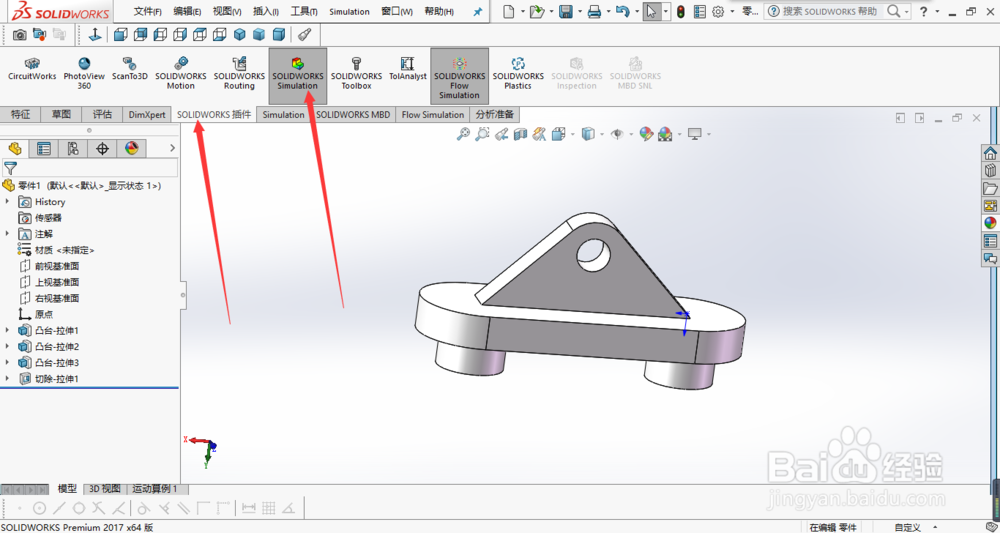
2、来到simulation插件截面后点击左上角新算例进入有限元选择栏。
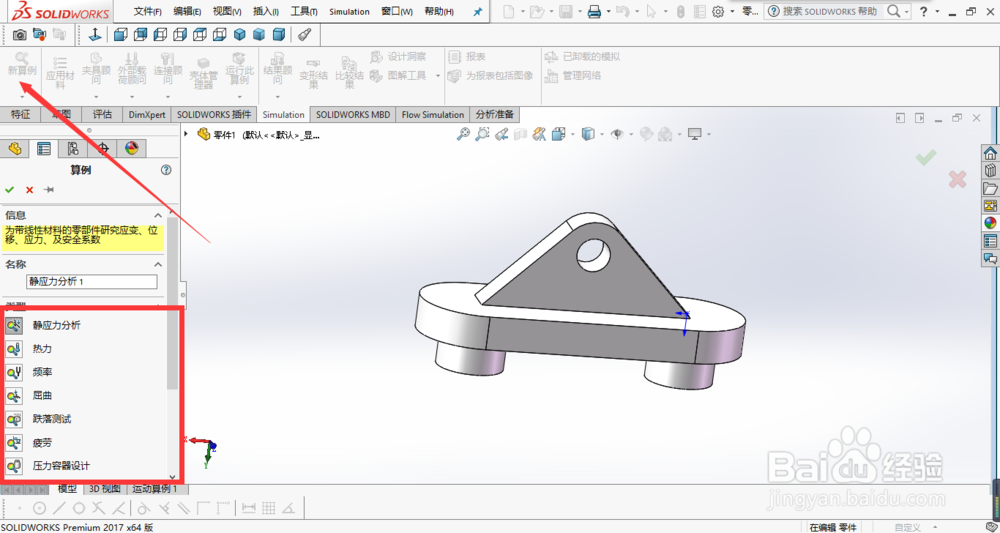
3、接着选择第一个选项——静应力分析并点击上方的小勾,进入静力有限元分析截面。
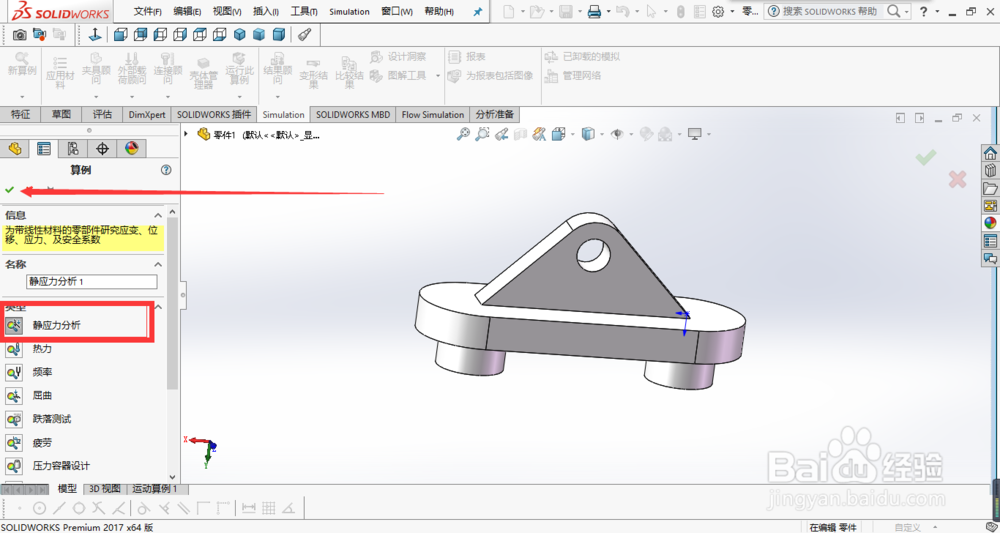
4、接着在应用材料中先选择此零件为某种材料,本文以合金钢为例。
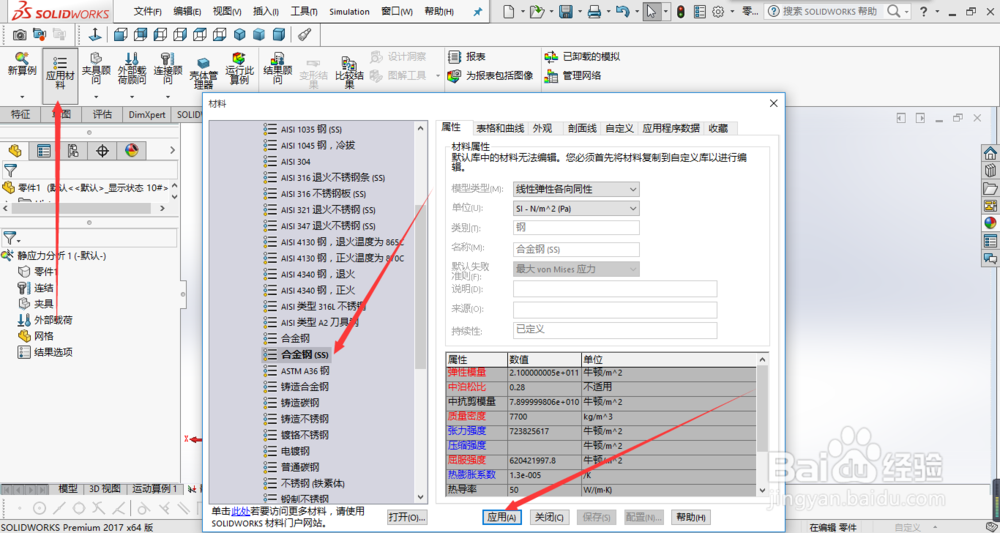
5、然后在夹具顾问中选择零件的挟持方式,本文以固定几何体为例。将下方两个面设为固定面。
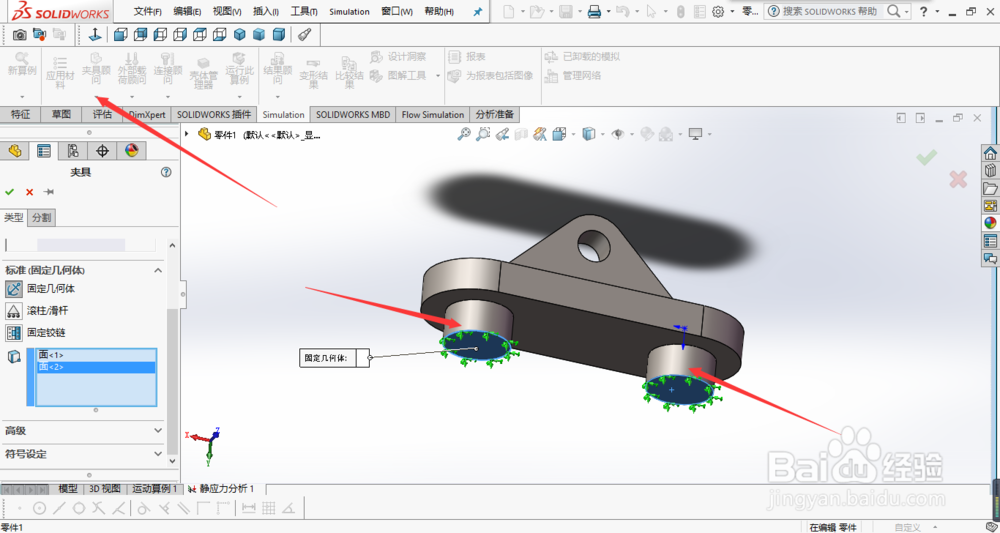
6、然后设置它的外载荷,本文中使用普通力为外载荷,选定力的方向和大小。
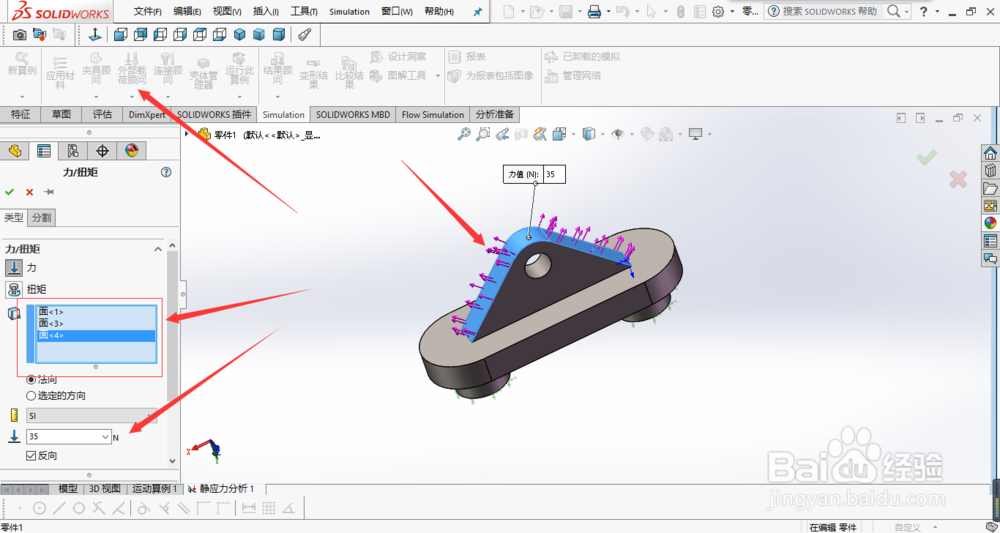
7、接着点击上方工具栏运行此算例即可,
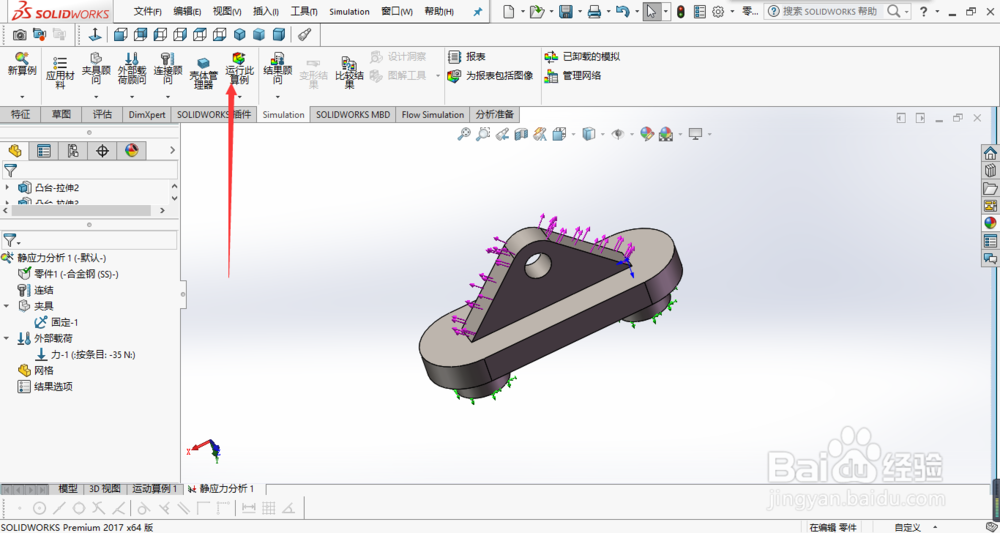
8、最终就可以得到此零件所受到的应力分布和形变情况。
